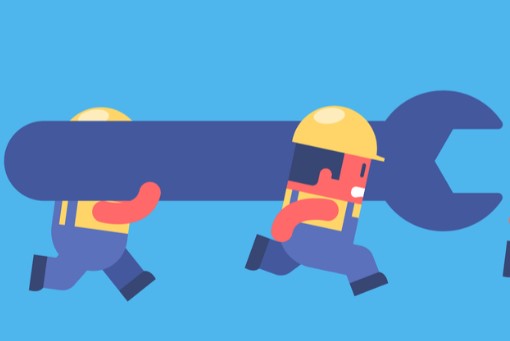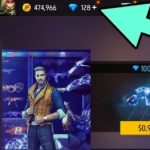Si al intentar jugar Free Fire el juego no carga y solo muestra una pantalla en blanco o negro, es posible que haya un problema con tu dispositivo, la instalación del juego o tu conexión a Internet. A continuación, te explicamos las posibles causas y las soluciones para arreglar este error.
Posibles causas del problema
- Incompatibilidad del dispositivo: Si el teléfono o tablet no cumple con los requisitos mínimos, Free Fire puede no ejecutarse correctamente.
- Memoria caché saturada: Los archivos temporales acumulados pueden afectar el rendimiento del juego.
- Errores en la instalación: Una instalación incompleta o dañada puede impedir que el juego se inicie.
- Problemas de conexión a Internet: Una red inestable puede evitar que Free Fire cargue correctamente.
- Falta de almacenamiento: Si el dispositivo no tiene suficiente espacio libre, el juego podría no funcionar bien.
Soluciones paso a paso
1. Verifica los requisitos del sistema
Antes de aplicar cualquier solución, revisa si tu dispositivo cumple con los requisitos mínimos para ejecutar Free Fire.
- Sistema operativo: Android 4.0 o superior
- Procesador: Cuatro núcleos o más
- Memoria RAM: 1 GB como mínimo
- Almacenamiento libre: Al menos 1 GB disponible
Si tu dispositivo no cumple con estos requisitos, intenta reducir la calidad gráfica del juego o usar un dispositivo más potente.
2. Borra la memoria caché del juego
Los archivos en caché pueden acumularse con el tiempo y generar fallos en el juego. Para eliminarlos, sigue estos pasos:
- Ve a Configuración > Aplicaciones > Free Fire.
- Entra en Almacenamiento.
- Pulsa Borrar caché.
Este proceso eliminará archivos temporales sin afectar tu cuenta ni tu progreso en el juego.
3. Reinstala Free Fire
Si el problema persiste, es posible que la instalación esté dañada. Para solucionarlo, sigue estos pasos:
- Desinstala Free Fire desde la configuración del teléfono.
- Descarga la última versión desde la Google Play Store o App Store.
- Instala el juego nuevamente e intenta iniciarlo.
4. Reinicia tu dispositivo
Apaga el teléfono o tablet, espera unos segundos y vuelve a encenderlo. Esto puede solucionar errores en la ejecución del juego.
5. Revisa tu conexión a Internet
Si Free Fire se queda en pantalla blanca o negra al iniciar sesión, revisa tu conexión.
- Usa Wi-Fi en lugar de datos móviles.
- Acércate al router para mejorar la señal.
- Prueba con otra red para verificar si el problema es tu conexión.
Si la red es inestable, Free Fire podría no cargar correctamente.
6. Libera espacio en el almacenamiento
Si el dispositivo tiene poco espacio libre, Free Fire podría no cargar sus archivos correctamente.
- Borra aplicaciones que no uses.
- Elimina fotos o videos innecesarios.
- Usa herramientas de limpieza del sistema para liberar memoria.
Soluciones adicionales
Si después de probar los métodos anteriores el problema persiste, intenta lo siguiente:
- Verifica si hay actualizaciones: Asegúrate de que Free Fire y tu sistema operativo estén actualizados.
- Usa un optimizador de rendimiento: Algunas aplicaciones pueden liberar memoria RAM y mejorar el funcionamiento del juego.
- Contacta con el soporte técnico de Free Fire: Si nada funciona, consulta con el servicio de atención al cliente de Garena para obtener ayuda específica.
Conclusión
La pantalla en blanco o negra en Free Fire puede deberse a varios factores, pero siguiendo estos pasos puedes solucionar el problema rápidamente. Desde borrar la caché hasta reinstalar el juego o mejorar tu conexión a Internet, cada solución está diseñada para ayudarte a volver a jugar sin interrupciones.
Si el problema persiste, es posible que tu dispositivo no sea compatible con la última versión del juego o que haya un error en la actualización. En ese caso, contactar con el soporte técnico puede ser la mejor opción.